Jak migrovat virtuální virtuální stroje do systému Windows 10 Hyper-V

Je možné provést upgrade z bezplatného VirtualBoxu na plně vybavené prostředí Hyper-V, i když Hyper-V nativně nepodporuje virtuální jednotky VirtualBox.
Pokud jde o vitální stroje, mnoho z nászačít s VirtualBoxem Oracle. Důvody jsou zřejmé. VirtualBox je zdarma a na rozdíl od Hyper-V běží na Windows 10 Home Edition. To znamená, že jakmile se s VM stanete vážnými, přichází čas, kdy chcete upgradovat na Hyper-V. VirtualBox je v pořádku pro základní potřeby, ale Hyper-V, který běží na Pro Edition Windows 10, má lepší výkon a několik špičkových funkcí, jako jsou Nested VM, snadnější správu pomocí PowerShell a funkce jako BASH pro Windows 10. K dispozici je pouze jeden problém: Hyper-V nativně nepodporuje VirtualBox VM. Abyste je mohli migrovat, musíte je převést.
V tomto článku vám ukážeme, jak migrovat stávající virtuální stroj Oracle VirtualBox na Hyper-V systému Windows 10.
Migrujte virtuální stroj Oracle VirtualBox do systému Windows 10 Hyper-V
Nejprve spusťte nástroj VirtualBox Manager a poté vyberte virtuální počítač z podokna seznamu, který chcete exportovat. Ujistěte se, že exportovaný operační systém podporuje Hyper-V. Klikněte na ikonu Soubor klikněte na Exportovat zařízení ...
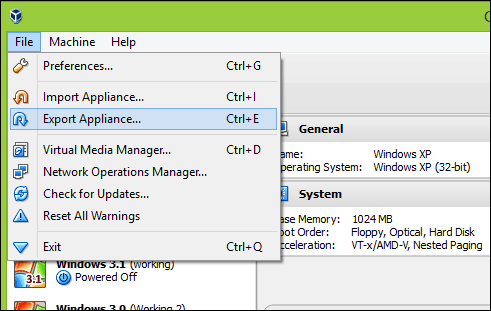
Vyberte virtuální počítač znovu a potom klepněte na tlačítko Další.
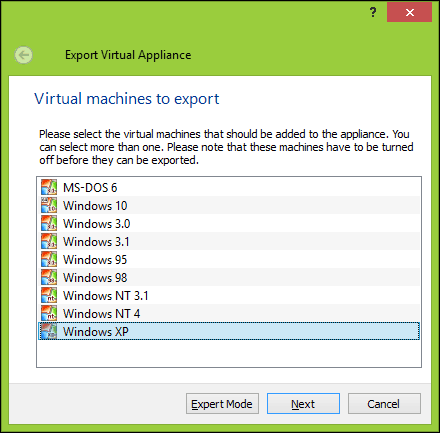
Vyberte umístění, do kterého chcete uložit soubor virtuálního počítače, vyberte OFV 2.0 formát klepněte na další.
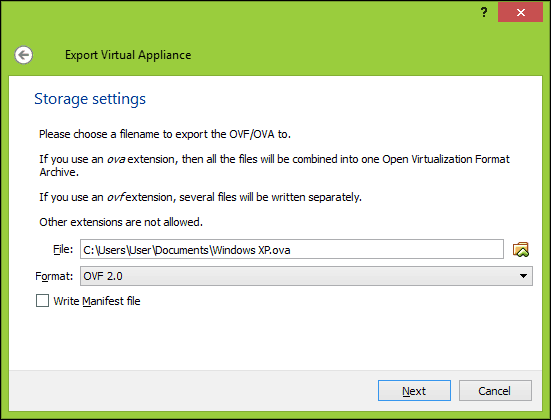
Klikněte na Vývozní pak počkejte, až bude zařízení exportováno; to může nějakou dobu trvat v závislosti na velikosti virtuálního počítače.
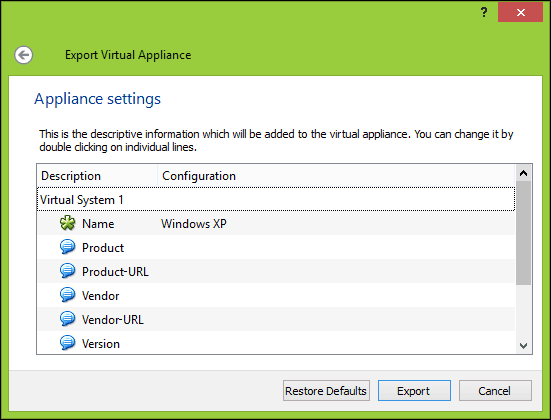
Než budete moci zahájit převod, budeme muset použít nekomprimující nástroj, jako je 7-zip, k extrahování obsahu právě exportovaného souboru OVF.
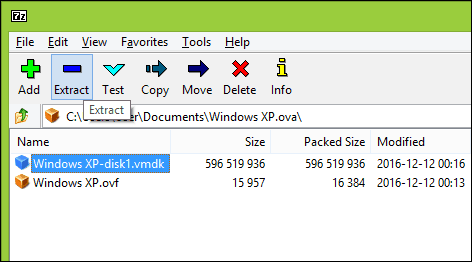
Naším dalším krokem je import VM doMicrosoft Hyper-V software. Hyper-V nativně nepodporuje otevřený virtuální formát. Zpočátku jsem se pokusil převést VM pomocí bezplatného nástroje společnosti Microsoft s názvem Virtual Machine Converter a vestavěného rutina PowerShell. Nezažil jsem nic jiného než frustrace z toho, že to fungovalo; viz důkaz níže. Řekl jsem si: „Zapomeň na to! Musí existovat jednodušší způsob, než vrátit se do věku počítačových kronik. “
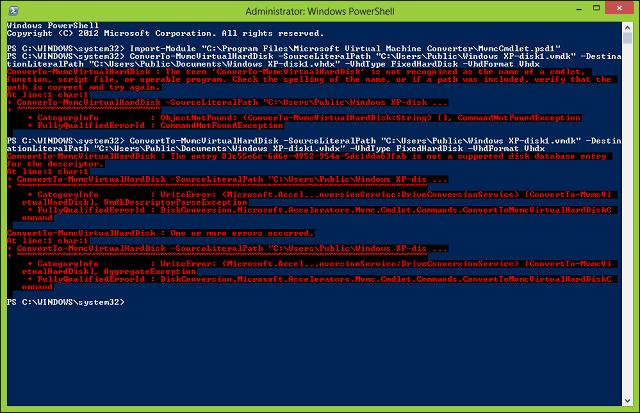
Po nějakém hledání na webu jsem narazil na bezplatný nástroj od StarWind s názvem Převodník obrázků V2V určené pouze pro převod různých typůformáty virtuálního pevného disku. Nejprve se musíte zaregistrovat ke stažení zdarma, které vám bude zasláno e-mailovým odkazem. Po obdržení bezplatného stažení pokračujte ke stažení a nastavení StarWind Converter.
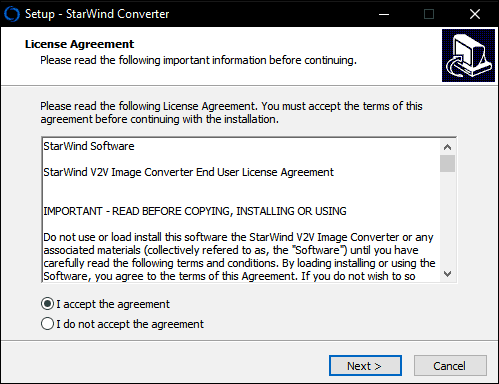
Spusťte software StarWind V2V Image Converter a klikněte na Další.
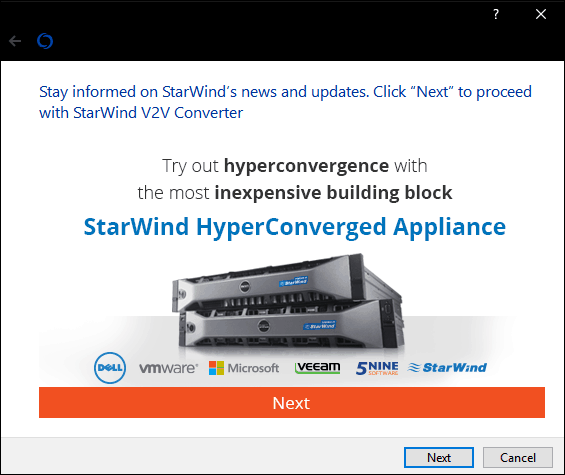
Vybrat Místní soubor jako zdroj klepněte na další.
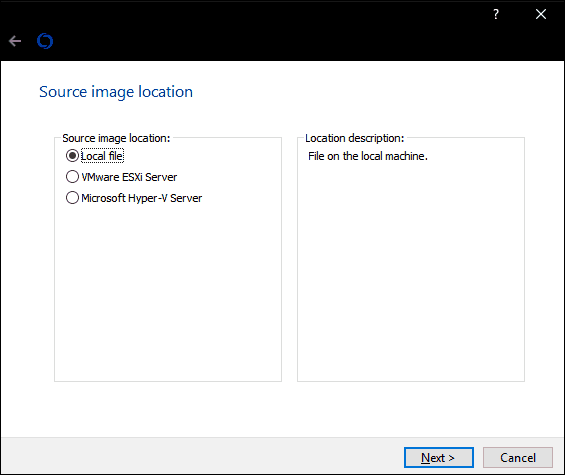
Vyberte formát, který chcete převéstobrázek na. Hyper-V podporuje formáty VHD a VHDX. VHDX je vylepšení oproti staršímu formátu virtuálního pevného disku a podporuje až 64 TB úložiště. Protože se jedná o virtuální počítač se systémem Windows XP, budu se držet fixní možnosti VHD zvané VHD předem přidělený obrázek.
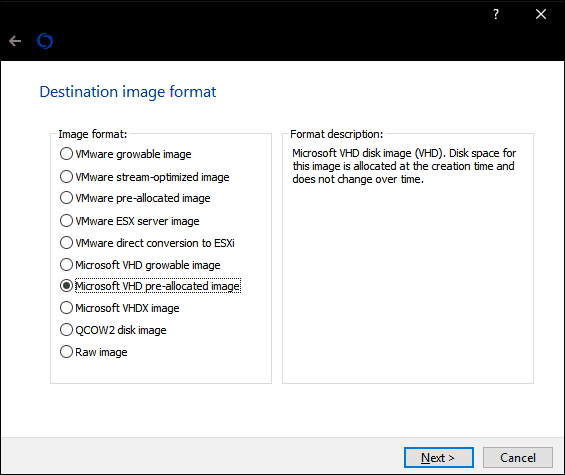
Vyhledejte, kam na pevný disk chcete uložit převedený obrázek.
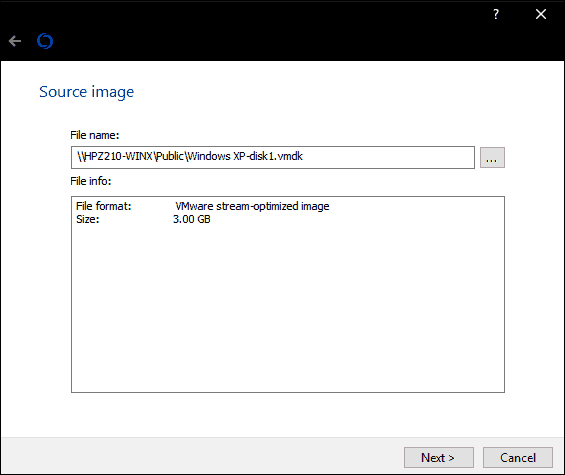
Vyberte cíl souboru VHD. V mém případě to bude použito lokálně, takže se budu držet výchozího nastavení.
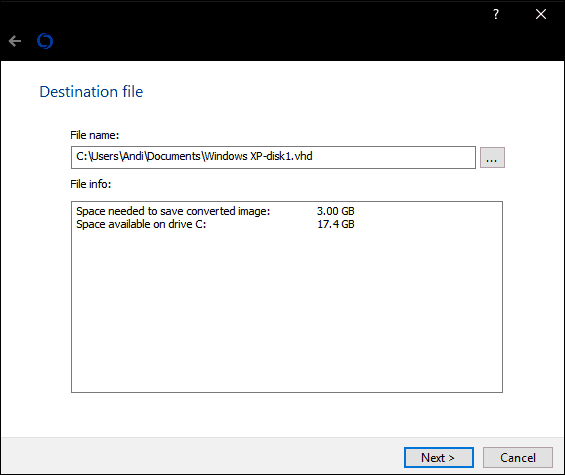
Počkejte, až se převede soubor vmdk. Čím větší je VHD, tím déle to bude trvat.
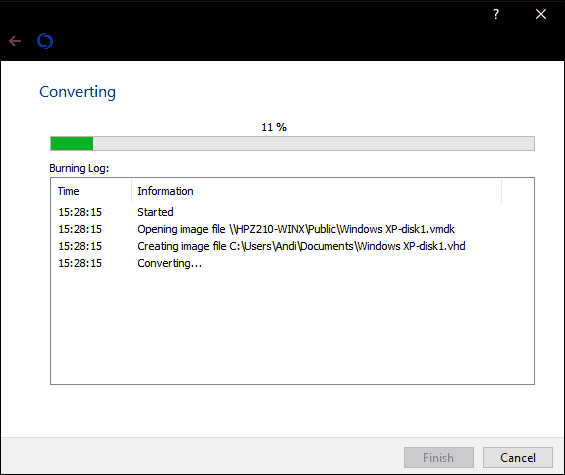
Importujte virtuální počítač do Hyper-V
Dalším krokem je zjistit, zda to funguje. Spusťte Hyper-V v systému Windows 10, klikněte na Nový> Virtuální stroj potom klikněte na další. Projděte průvodce a nakonfigurujte svůj virtuální stroj s příslušným nastavením. Když dorazíte na Připojte virtuální pevný disk sekce, zvolte Použijte existující virtuální pevný disk, klikněte Procházet…, otevřete soubor vhd, který jsme převedli dříve, a klikněte na tlačítko Další.
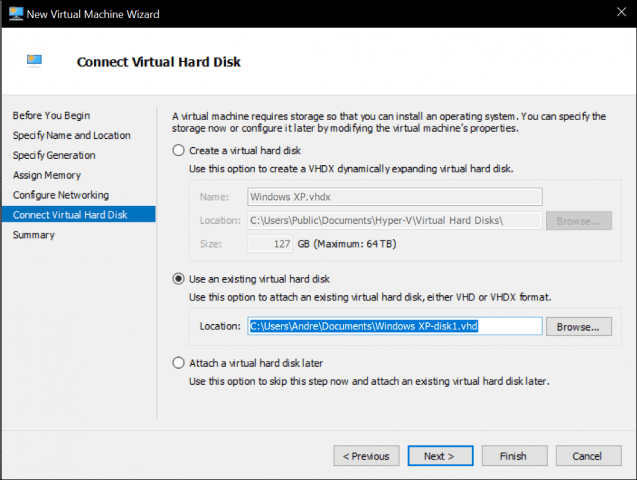
Klikněte na Dokončit pro potvrzení vaší konfigurace.
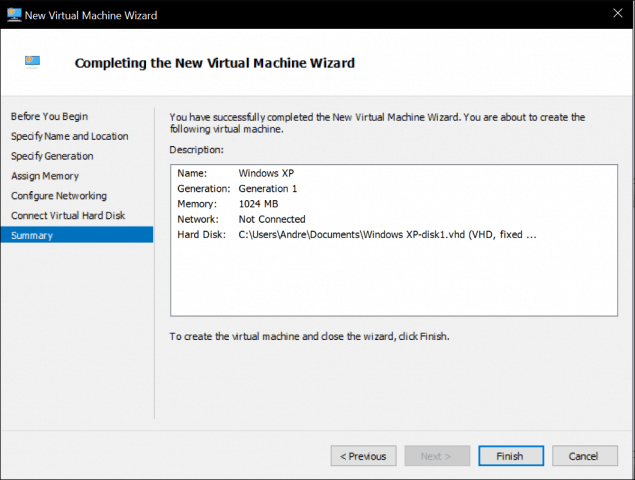
Pokračujte ve spuštění virtuálního počítače a tam ho máte. Vaše Oracle VirtualBox VM je nyní v provozu v Hyper-V.
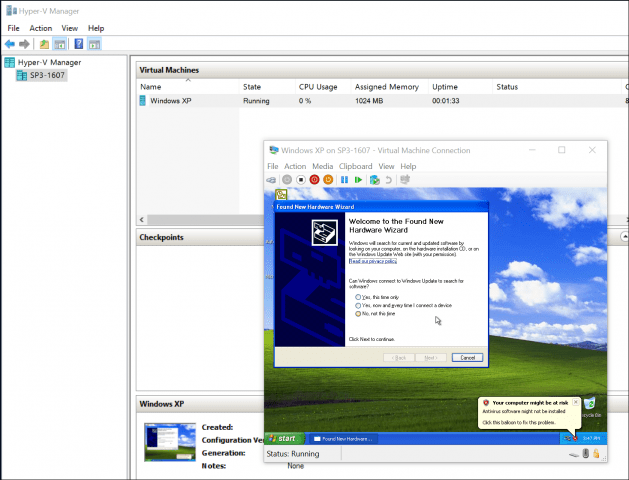
To nebylo tak špatné. Hledáte další návody na VM? Podívejte se na náš příspěvek o připojení virtuálního počítače k Internetu. Pokud nechcete používat software StarWind, vyzkoušejte bezplatný Microsoft Virtual Machine Converter a dejte nám vědět, pokud jste s ním měli štěstí.










Zanechat komentář